Како обновити Оутлоок 2016 индекс претраживања

Ако имате проблема са Оутлоок 2016, конкретно поштанским сандучићем који се не учитава или претрага не функционише, лако је исправити поновну обнову Оутлоок индекса претраге.
Оутлоок је сложен програм. У ствари, то је неколико програма у једном: пошта, календар, менаџер контаката и руководилац задатака. Када га почнете да користите и захтевате више програма, током времена могу се појавити проблеми попут поновне изградње ПСТ датотеке, миграције е-поште на нови рачунар и додавања нових поштанских сандучића. Ако имате проблема са функцијом да Оутлоок 2016 не функционише правилно - конкретно поштанско сандуче се не учитава или је проблем са претрагом - онда је брзо и лако решење да обновите Оутлоок индекс претраживања.
У овом чланку показаћемо вам како то учинити. Ако користите Оутлоок 2013, погледајте чланак за ту верзију овде.
Поново изградите Оутлоок Сеарцх Индек
Иди на Датотека> Опције и изаберите Претрага у левом окну.
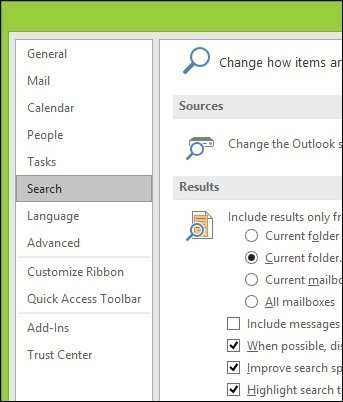
Затим кликните на Опције индексирања дугме.
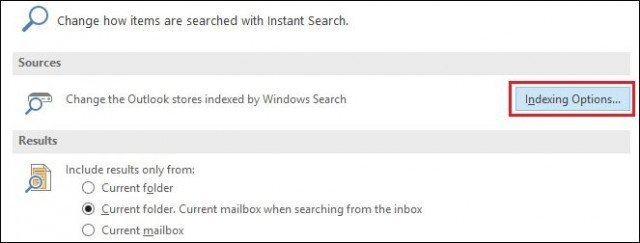
Отвориће се опције индексирања; кликните Напредно дугме. Имајте на уму да овај корак може захтевати администраторске привилегије.
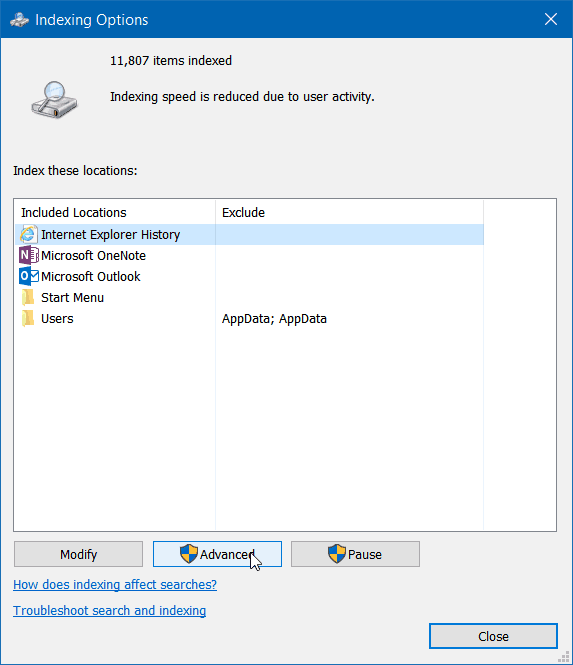
Затим на заданој картици Поставке индекса кликните на Обнови дугме.

Имајте на уму да, док се индекс обнављапретраге вероватно неће функционисати, зато само сачекајте док се процес не доврши. Колико времена је потребно за довршавање зависи од броја е-порука, величине датотеке и снаге обраде.
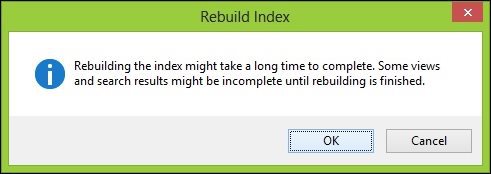
Статус процеса ажурирања можете видети на врху прозора Могућности индексирања. Ако имате друге апликације у позадини, видећете „Брзина индексирања се смањује због активности корисника. "
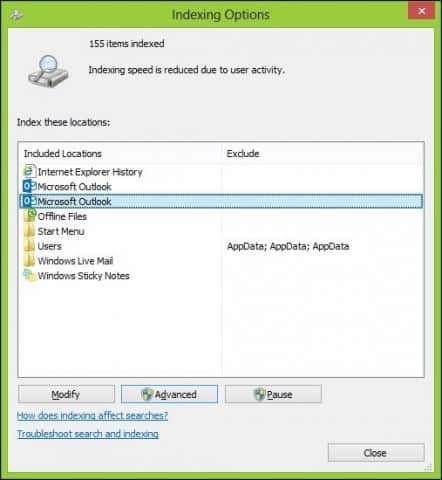
Једном када је обнова завршена - готова!
Вратите се и извршите неке претраге и погледајте какву побољшану брзину и функционалност добијате.










Оставите коментар